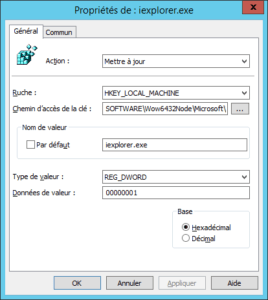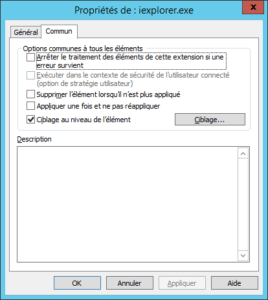En août 2014, l’équipe produit Microsoft d’internet Explorer a annoncé un changement majeur dans la politique de support d’Internet Explorer. Face à la fragmentation des versions, elle estimait compliqué pour les administrateurs systèmes de maintenir leur architecture.
Ainsi à partir du 12 janvier 2016, seulement les versions les plus récentes d’Internet Explorer seront supportées en fonction du système d’exploitation. Pour la plupart des systèmes d’exploitations poste de travail, il s’agit de la version 11.
De plus pour encourager les utilisateurs à migrer leur navigateur vers la version la plus récente, à compter de cette date, un pop-up s’affichera indiquant que le navigateur est obsolète.
Pour beaucoup d’entreprise, la migration vers Internet Explorer 11 n’est pas terminée, une GPO doit donc être mise en place pour éviter ce désagrément aux utilisateurs finaux.
Voici une configuration via GPO à mettre en place avant la date fatidique du 12 janvier :
- Dans une nouvelle GPO ou une GPO Ordinateur existante, dirigez-vous dans Configuration Ordinateur\Préférences\Paramètres Windows\Registre
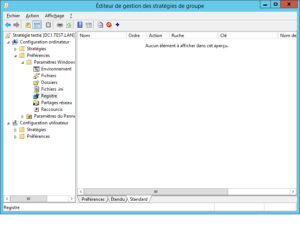
- Faites ensuite un clic droit, nouveau\Elément registre
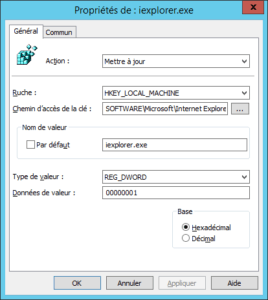
- Remplissez comme suit :
Action : Mise à jour
Ruche : HKEY_LOCAL_MACHINE
Chemin : SOFTWARE\Microsoft\Internet Explorer\Main\FeatureControl\ FEATURE_DISABLE_IE11_SECURITY_EOL_NOTIFICATION
Valeur : iexplorer.exe
Type : REG_DWORD
Données : 1 - Cliquez sur OK
- Recommencer une nouvelle fois : clic droit, nouveau\Elément registre
- Remplissez comme suit :
Action : Mise à jour
Ruche : HKEY_LOCAL_MACHINE
Chemin : SOFTWARE\Wow6432Node\Microsoft\Internet Explorer\Main\FeatureControl\ FEATURE_DISABLE_IE11_SECURITY_EOL_NOTIFICATION
Valeur : iexplorer.exe
Type : REG_DWORD
Données : 1 - Allez sur l’onglet commun
- Cochez la case « Ciblage au niveau de l’élément »
- Cliquez ensuite sur Ciblage
- Dans l’Editeur de Cible, cliquez sur nouveau Elément\Requête WMI.
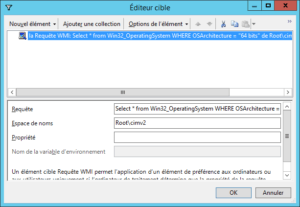 Renseignez le champ Requête :
Renseignez le champ Requête :
SELECT * FROM Win32_OperatingSystem WHERE OSArchitecture = « 64 bits »- Cliquez ensuite deux fois sur OK.
- Vous disposez maintenant de deux lignes de préférence registre.
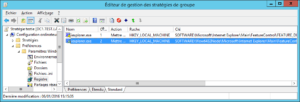 Sources : ICI
Sources : ICI